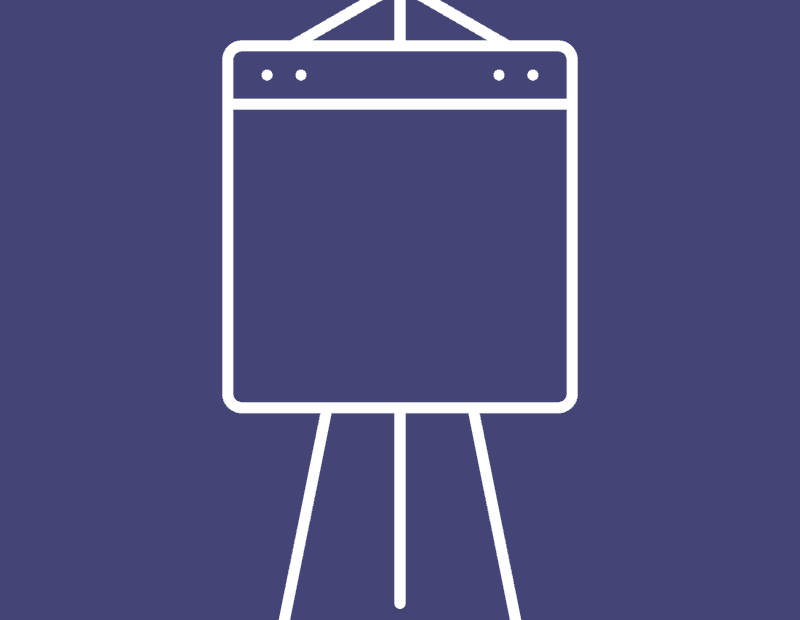Многи корисници се суочавају са проблемом у вези са тастерима Виндовс + Кс, јер је престао да ради за њих. Овде у овом чланку обезбедили смо вам најбоље решење овог проблема.
Ако имате било који од задатих програма на рачунару, покушајте прво да их деинсталирате, а затим видите да ли је ваш проблем решен или не. Ако се проблем настави, испробајте доленаведене методе.
Поправка 1 - Деинсталирајте одређену апликацију која омета контекстуални мени
Одређени корисници су то пријавили након инсталирања КуицкСФВ, овај проблем се развио на њиховом рачунару и након што су деинсталирали КуицкСФВ, проблем је нестао. Разлог томе је што КуицкСФВ додаје контекстни мени и тако ствара проблем Вин Кеи + Кс Мену. Дакле, деинсталирајте КуицкСФВ ако сте га инсталирали.
Слично томе, Аирдроид и НЦХ Екпресс ЗиИзгледа да п софтвери такође ометају контекстни мени. Деинсталирајте их и са рачунара, ако постоје.
Неки од програма за које је познато да узрокују овај проблем су: -
- НЦХ Екпресс Зип
- КуицкСФВ
- АирДроид
- РВипе & Цлеан
- ЈРивер Медиа Центер
- ВинМерге
Решење 2 - Инсталирајте нови језички пакет
1. Притисните Виндовс тастер + И заједно у Отвори Подешавања.
2. Кликните на Време и језик
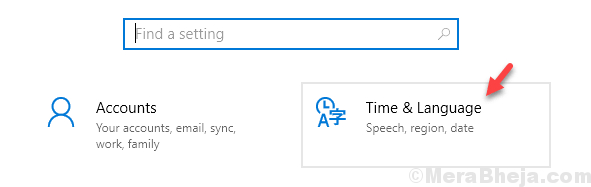
3. Кликните на Језик са левог менија.
4. Сада кликните на Додајте језик
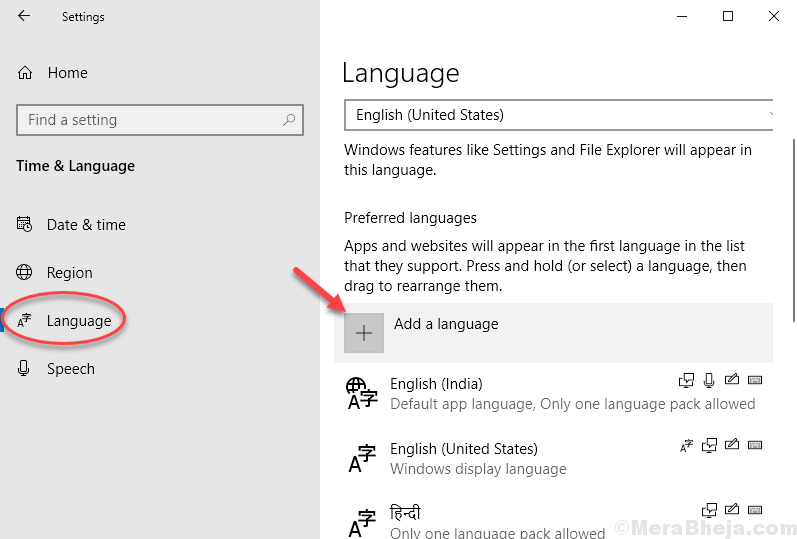
5. Изаберите било који језик на следећем екрану по вашем избору.
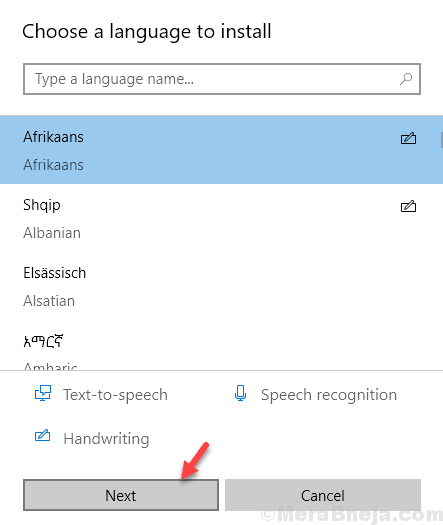
6. Проширите језичке опције кликом на њега.
7. Наставите да кликћете на стрелицу нагоре да бисте померили овај нови језик на врх да бисте поставили подразумевани.
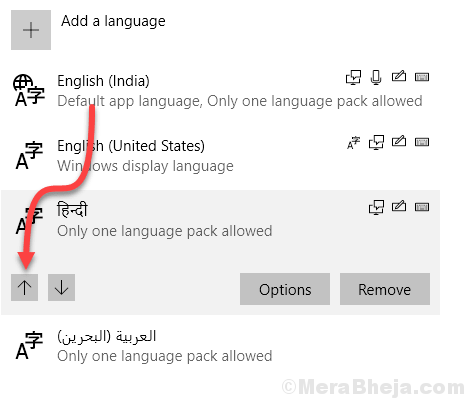
8. Поново проверите Виндовс тастер + Кс мени, ако ради, само напријед уклонити овај језички пакет.
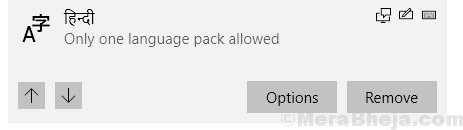
Поправка 3 - Онемогућите проблематичне ставке из контекстног менија
1. Иди и преузми СхеллЕкВиев
2. Издвојите софтвер и и кликните на апликацију схеквиев да бисте је отворили.

3. Кликните на Опције> Филтрирај према типу додатка

4. Изаберите Садржај и кликните на У реду.
5. Притисните и држите тастер ЦТРЛ и држите одабране Некорисне ставке које су се појавиле због инсталације одређеног софтвера на вашем рачунару.
6. Направите десни клик и Онемогући одабране ставке.
Поправак 4 - Додајте нову ставку у Вин + Кс Мену
1. Притисните Виндовс тастер + Р. заједно отворити трцати.
2. Сада пишем % лоцалаппдата% у њему и кликните У реду.

3. Сада потражите Мицрософт > Виндовс > ВинКс директоријум.
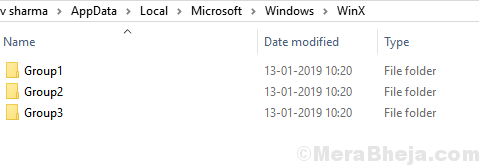
4. Сада идите у било коју мапу групе 1, 2 или 3 и тамо створите нову пречицу.
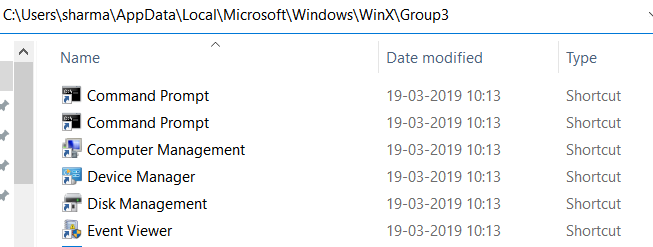
Након креирања пречице, Вин + Кс мени ће поново почети да ради.
Поправак 5 - Копирајте и налепите Винк мапу из подразумеваног корисника у вашу корисничку мапу
1. Иди на Ц: \ Усерс \ Дефаулт \ АппДата \ Лоцал \ Мицрософт \ Виндовс из истраживача датотека.
2. Сад, копирајте Винк директоријум.
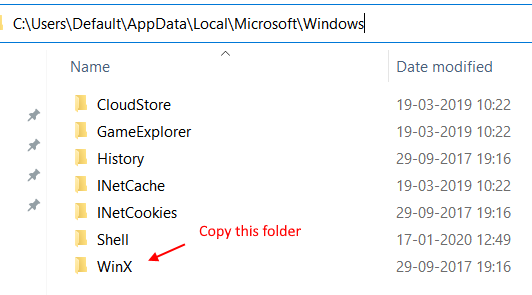
3. Притисните Виндовс тастер + Р. заједно отворити трцати.
4. Сада пишем % лоцалаппдата% у њему и кликните У реду.

5. Сада потражите Мицрософт > Виндовс директоријум.
Овде копирајте копирану фасциклу винк. Притисните да за било који упит да замените стару фасциклу винк.